操作方法
STEP3 現像する
明るさと色調が調整できたら、RAWデータを現像します。
Image Data Converterでは、RAWデータをJPEGやTIFFに変換して保存することを、「現像出力」と呼んでいます。それに対し、開いている画像ファイルを同じフォーマットのまま、上書きまたは別の名前で保存することを、「保存」と呼んでいます。
現像出力をする方法
現像出力は、ビューアーモードと調整モードのどちらでもおこなえます。
画像を選択し、ツールバーの[現像出力]ボタンをクリックします。
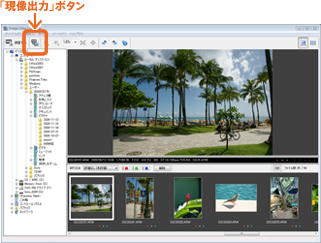
現像出力は、メニューバーの[ファイル]-[現像出力]をクリックしてもおこなえます。
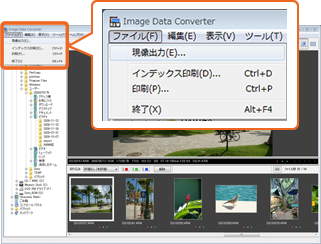
一度に複数の画像を現像出力したい場合は、ビューアーモードで複数選択し、[現像出力]ボタンをクリックします。
現像出力画面が表示されたら、保存形式(*)とファイル名を指定し、[保存]をクリックします。
- * メールやSNSに添付したり、プリントサービスで印刷できる一般的な保存形式は、[JPEG形式]です。
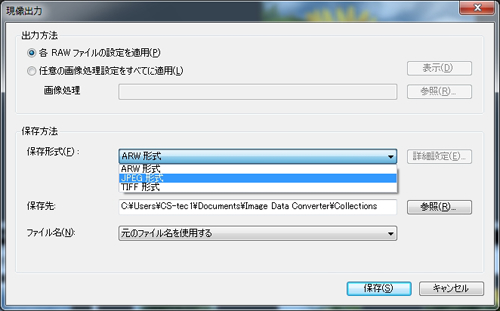
ワンポイント
- 別の機会に同じ設定でRAWデータを現像出力したいときは、調整画面から[ファイル]-[上書き保存]または[名前を付けて保存...]をクリックします。このとき、上書き保存をしても、撮影時の設定はそのまま保持されます。
- Image Data Converterで上書き保存をした場合は、Adobe Lightroomなどの他社製ソフトウェアで開けなくなってしまいます。ソフトウェアを併用している場合は、[ファイル]-[名前を付けて保存...]をクリックし、別名で保存することをおすすめします。